Хотите смотреть любимые фильмы Netflix в автономном режиме без подключения к Интернету? В этом посте вы узнаете, как загружать фильмы Netflix для просмотра в автономном режиме на любом устройстве, включая мобильные устройства, Mac, Windows, смарт-телевизоры, игровые консоли и т. д.
Netflix предоставляет вам доступ к большому количеству оригинальных фильмов, телешоу и документов в HD-качестве. Не могли бы вы скачать фильмы Netflix для просмотра в автономном режиме? Конечно! Если вы хотите смотреть видео Netflix в автономном режиме, когда у вас плохая сеть Wi-Fi или плохой сигнал во время перелета, самый простой способ — присоединиться к планам Netflix без рекламы. В настоящее время Netflix позволяет подписчикам Netflix Basic, Netflix Standard и Netflix Premium загружать фильмы и телешоу Netflix из своего мобильного приложения или Windows и смотреть загрузки Netflix в автономном режиме без подключения к Интернету.
Однако загрузки Netflix можно просмотреть только в официальном приложении. А у загруженных видео Netflix есть срок годности. Не волнуйтесь, эта статья написана, чтобы помочь вам обойти все ограничения Netflix. В этом руководстве рассматриваются два простых способа загрузки фильмов Netflix для просмотра в автономном режиме на любом устройстве!
СОДЕРЖАНИЕ
1. Как официально скачать фильмы Netflix на мобильные устройства
Как мы упоминали выше, подписчики Netflix без рекламы могут загружать фильмы Netflix для просмотра в автономном режиме через приложение Netflix. В настоящее время приложение Netflix доступно на iOS, Android, планшете Fire и Windows 10/11. Вы должны проверить следующие шаги, чтобы загрузить фильмы Netflix для просмотра в автономном режиме на своих устройствах.
Шаг 1. Откройте приложение Netflix на своем мобильном устройстве или Windows и войдите в свою учетную запись без рекламы.
Шаг 2. Найдите или найдите фильм, который хотите загрузить.
Шаг 3. Откройте любой фильм, найдите значок «Скачать» и нажмите на него.
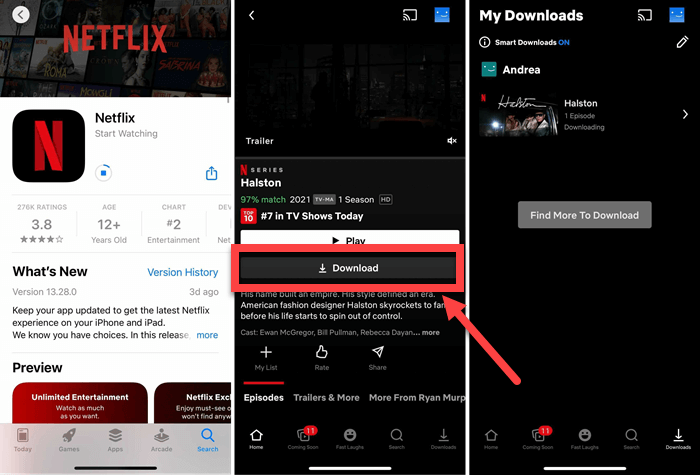
Примечание: Не весь контент доступен для скачивания. Вы можете зайти в меню и выбрать опцию «Доступно для загрузки», где вы сможете найти загружаемые фильмы и телепередачи.
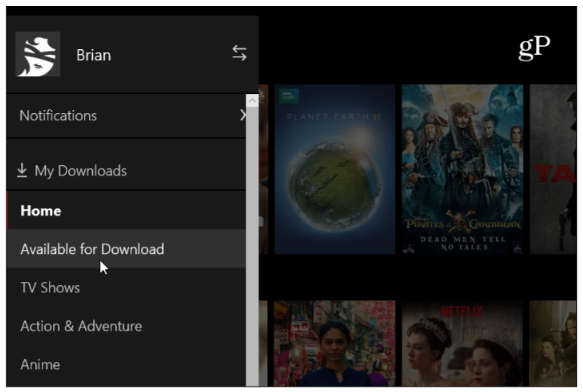
Советы: Когда вы получаете офлайн-фильмы Netflix на свой планшет Android или Fire, они занимают много места для хранения. Чтобы освободить место на вашем устройстве, вы можете сохранить фильмы Netflix на SD-карту.
У вас есть 7/30 дней, чтобы смотреть загруженные фильмы Netflix в автономном режиме. Как только вы начнете просмотр, фильм будет удален с вашего устройства через 48 часов. Итак, как сохранить загруженные фильмы Netflix навсегда? Как смотреть Netflix в автономном режиме на других устройствах, таких как Mac, Smart TV или игровая консоль? Продолжай читать. Далее мы расскажем вам, как загружать фильмы Netflix для просмотра в автономном режиме на любом устройстве!
2. Как скачать фильмы Netflix на Mac и ПК в виде простых файлов MP4
К счастью, есть сторонние загрузчики Netflix, которые помогут вам загрузить фильмы Netflix для просмотра в автономном режиме в другом месте. Среди них мы настоятельно рекомендуем 4kFinder Загрузчик видео с Netflix. Он дает вам возможность загружать видеоконтент Netflix на компьютеры Mac и Windows без приложения Netflix. Он работает независимо. Этот удобный инструмент позволяет вам искать и загружать любой заголовок видео Netflix с помощью встроенного веб-плеера Netflix. Еще одна привлекательная особенность заключается в том, что он сохранит качество Full HD, метаданные видео, а также оригинальные звуковые дорожки и субтитры.
С помощью программы 4kFinder вы можете загружать неограниченное количество фильмов и телешоу Netflix на локальный компьютер в виде файлов MP4 или MKV. Другими словами, ваши фильмы Netflix будут постоянно сохраняться в локальной папке, что даст вам возможность воспроизводить их в автономном режиме с помощью любого медиаплеера, такого как iTunes, VLC, Windows Media Player и т. д. Более того, вы также можете перемещать эти фильмы Netflix. на ваш USB-накопитель, смартфон, планшет, MP4-плеер, автомобильный плеер, Xbox, PSP и любое другое устройство.
Основные характеристики 4kFinder Netflix Video Downloader:
- Загрузите фильмы, телешоу, документы, аниме Netflix на Mac, ПК.
- Загрузите любые видеозаголовки Netflix в MP4/MKV с HD 1080p.
- Скачивайте фильмы и шоу Netflix на скорости в 50 раз быстрее.
- Сохраняйте фильмы Netflix с многоязычными звуковыми дорожками и субтитрами.
- Встроенный веб-браузер Netflix для умного поиска и загрузки.
- Сохраняйте загруженные видео Netflix навсегда и наслаждайтесь ими где угодно.
- Смотрите фильмы Netflix в автономном режиме на компьютере без приложения Netflix.
Как скачать фильмы Netflix на ПК/Mac для просмотра в автономном режиме?
Шаг 1. Установите и запустите загрузчик видео 4kFinder Netflix
Сначала посетите официальный веб-сайт 4kFinder, чтобы загрузить загрузчик видео 4kFinder Netflix на свой ПК или Mac. Затем запустите программу и войдите в свою учетную запись Netflix.
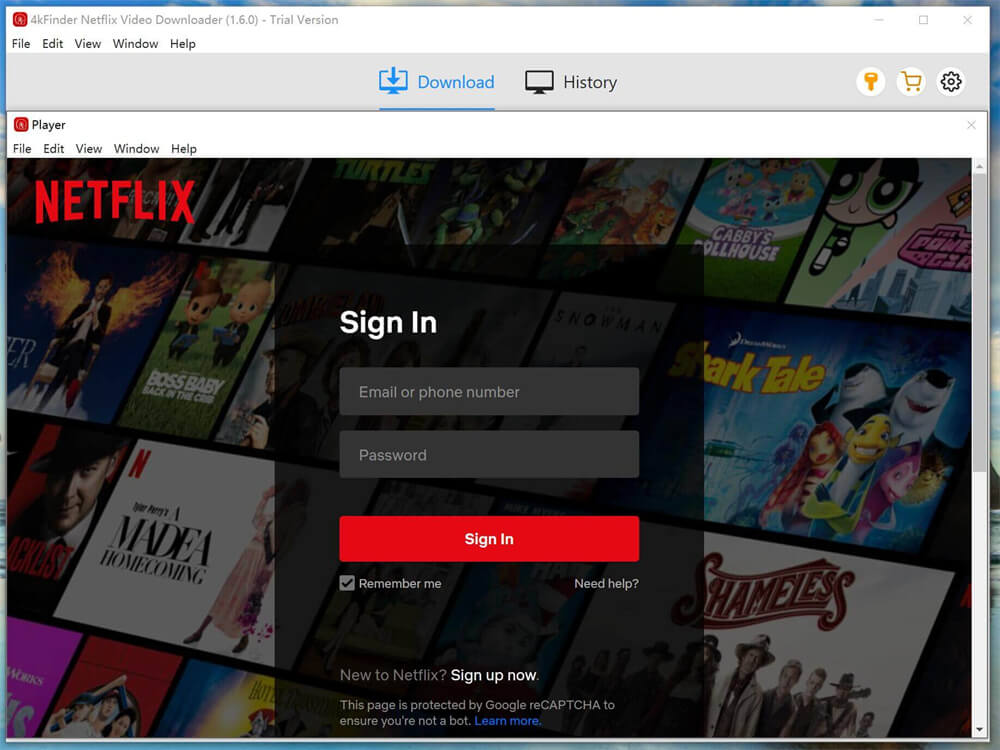
Шаг 2. Добавьте желаемый фильм Netflix
Вы можете найти любой фильм в строке поиска, введя ключевое слово или название. Или скопируйте и вставьте URL-адрес фильма с веб-сайта Netflix в программу 4kFinder.
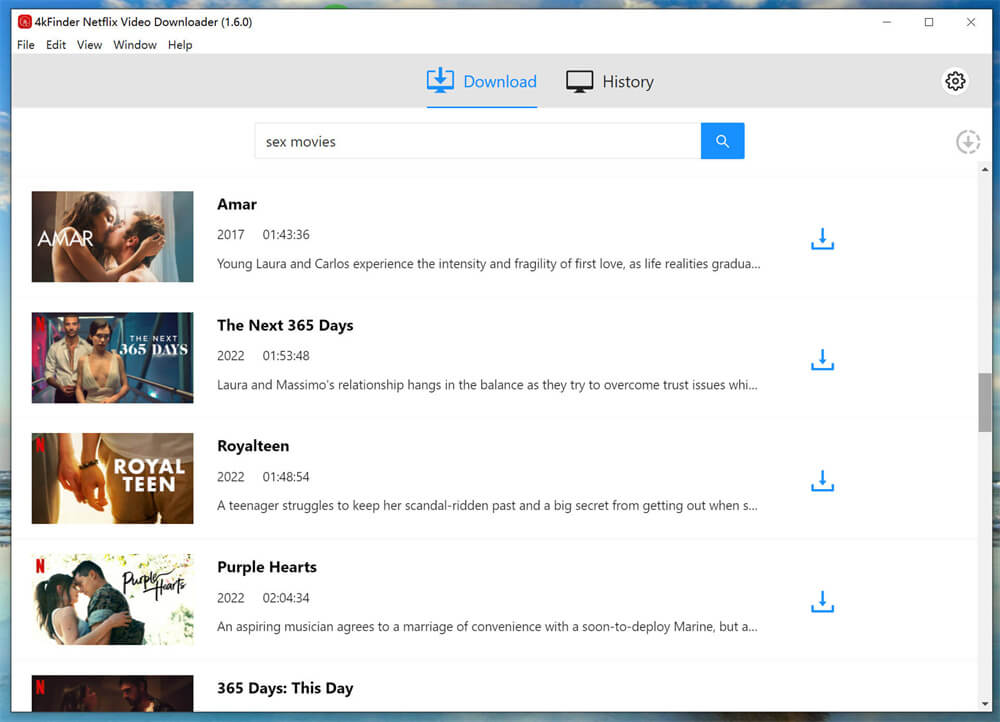
Шаг 3: Настройте параметры вывода
Перед загрузкой программное обеспечение 4kFinder позволяет настроить параметры загрузки. Просто нажмите значок «Шестеренка», чтобы выбрать формат видео, качество видео, язык субтитров и многое другое по своему усмотрению.
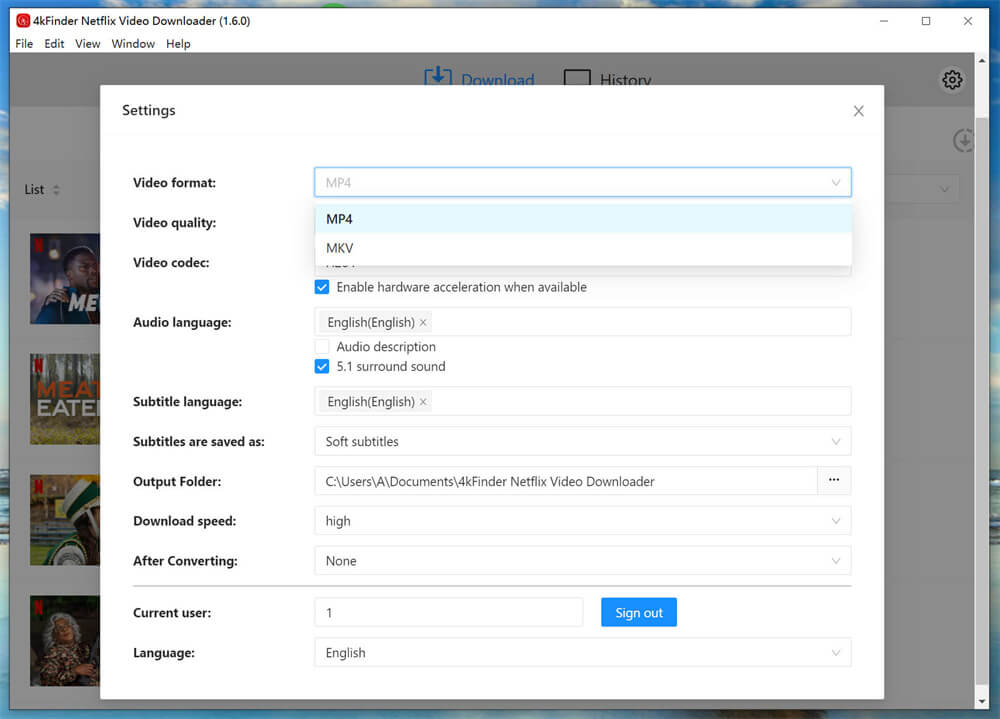
Шаг 4. Начните загружать фильмы Netflix на ПК/Mac
После того, как вы настроили свои настройки, нажмите значок «Загрузить», чтобы инструмент начал загрузку фильма с Netflix в вашу локальную папку.
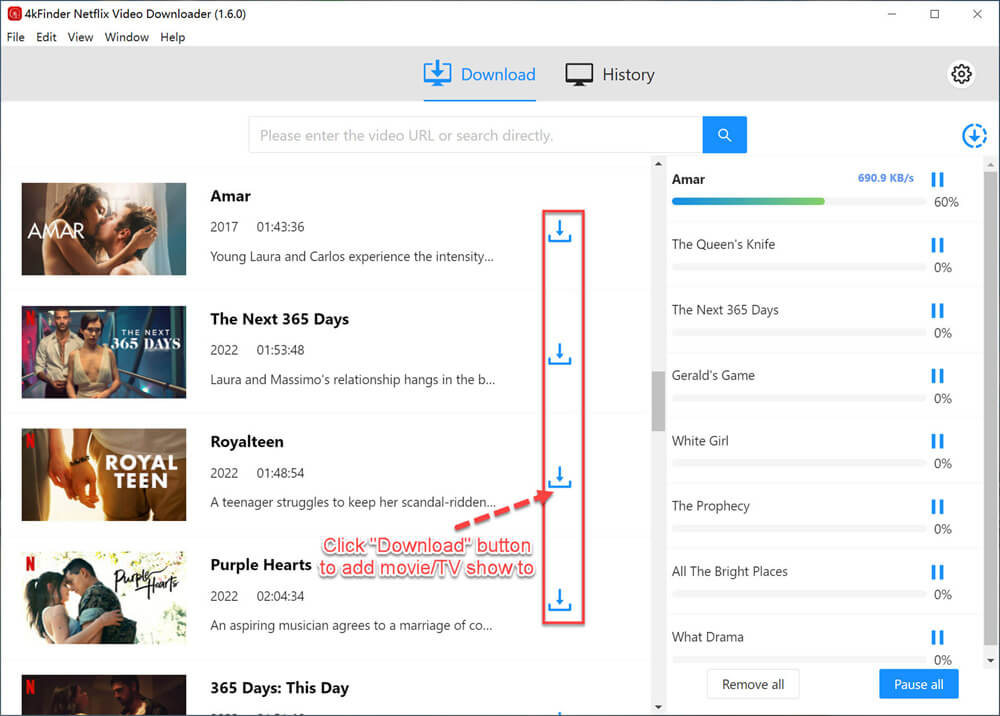
Шаг 5. Смотрите загруженные фильмы Netflix в автономном режиме на ПК/Mac
После завершения загрузки вы можете перейти в «История», чтобы проверить загруженные фильмы Netflix. Нажмите значок «Синяя папка», чтобы посмотреть фильм Netflix в автономном режиме с помощью локального проигрывателя.
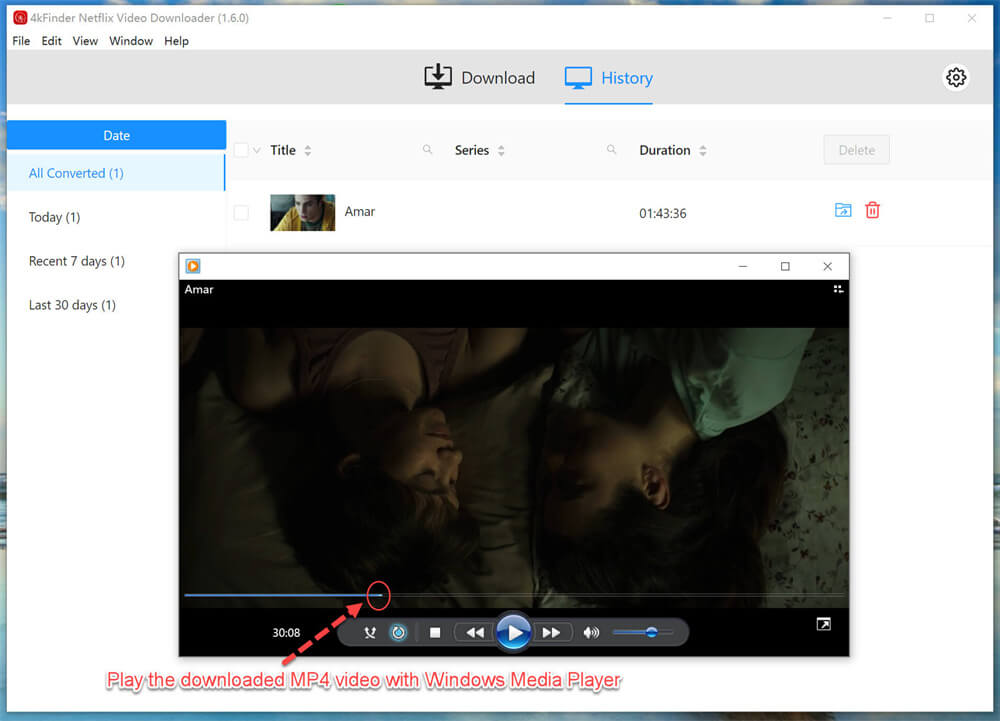
3. Как смотреть фильмы Netflix в автономном режиме на любом устройстве?
Получив фильмы Netflix в формате MP4 с помощью программы 4kFinder, вы сможете перенести эти фильмы Netflix на любое устройство для просмотра в автономном режиме.
#3.1 Смотреть фильмы Netflix в автономном режиме на iPhone, iPad
– Сначала импортируйте загруженные фильмы Netflix в формате MP4 в iTunes.
– Затем подключите свое устройство iOS к iTunes с помощью кабеля Apple USB.
– Наконец, синхронизируйте фильмы Netflix с вашим устройством iOS и наслаждайтесь ими в автономном режиме.
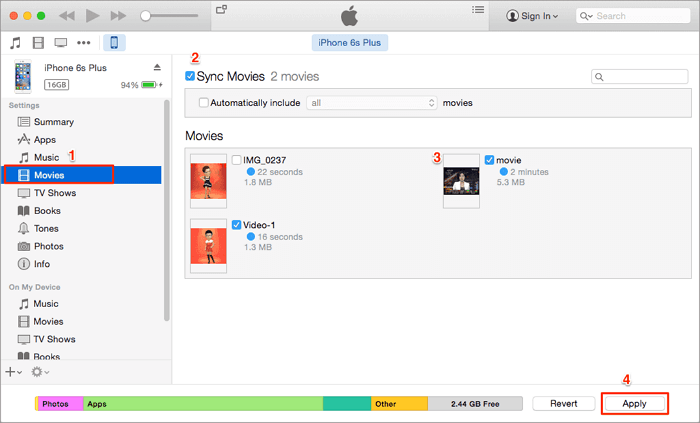
#3.2. Смотрите фильмы Netflix в автономном режиме на Android, планшете Fire, MP4-плеере
– Используйте USB-кабель для подключения устройства к компьютеру.
– Затем найдите выходную папку, в которой хранятся загруженные фильмы Netflix.
– Перетащите фильмы Netflix в папку «Видео» вашего устройства.
– По завершении вы можете отключиться и наслаждаться фильмами на своем устройстве в автономном режиме.
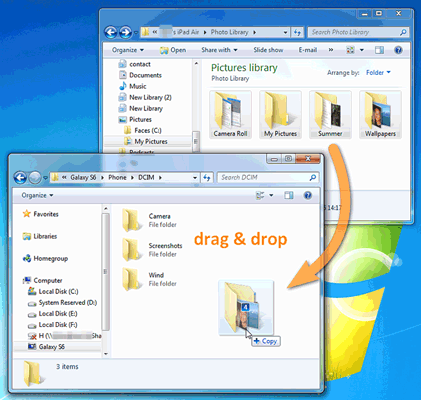
#3.3. Смотрите фильмы Netflix в автономном режиме на игровых консолях, телевизорах Smart TV и в автомобиле.
– Прежде всего, вставьте USB-диск в USB-порт вашего компьютера.
– Затем скопируйте и вставьте файлы фильмов Netflix MP4 на USB-диск.
– После этого извлеките USB-диск из компьютера.
– Подключите USB-диск к любой PSP, PS3, PS4, PS5, Xbox, Smart TV или автомобилю с USB-портом.
– Затем вы можете начать воспроизводить фильмы Netflix в автономном режиме с типа носителя (видео).

Заключение
Выше мы рассказали, как загружать фильмы Netflix для просмотра в автономном режиме на любом устройстве. Использование официального приложения Netflix позволяет загружать фильмы Netflix в автономном режиме на мобильные устройства и компьютер с Windows. 4kFinder Netflix Video Downloader позволяет пакетно загружать фильмы и шоу Netflix на локальный компьютер в формате MP4 или MKV. Таким образом, вы можете смотреть Netflix в автономном режиме на своем компьютере или перемещать их на все устройства для автономного воспроизведения без истечения срока действия. Вы можете скачать этот инструмент, чтобы попробовать, и вы получите идеальные впечатления от просмотра Netflix в автономном режиме!















